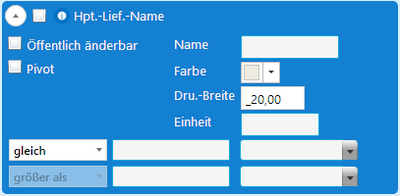Analyse
Analysen
Eine Kurzeinführung
Bevor Sie eine neue Analyse erstellen können, müssen Sie zunächst einen der folgenden Basis-Typen für Analysen auswählen. Durch die Auswahl werden die zur Verfügung stehenden Felder eingeschränkt. Hiermit soll unter anderem verhindert werden, dass sich Werte gegenseitig ausschließen, es dient aber auch der Übersichtlichkeit.
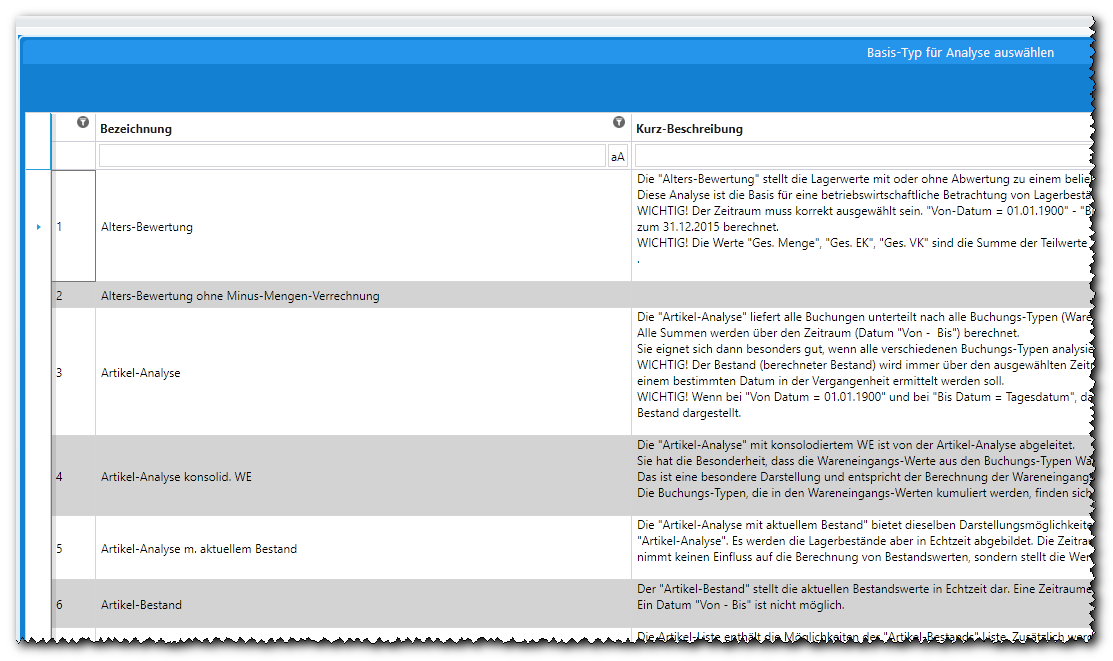
Die vollständige Liste der Basis-Typen für Analysen finden Sie in einem eigenen Kapitel -> Link zum Kapitel
Nachdem Sie sich für einen der BasisTypen entschieden haben erhalten Sie auf der rechten Bildschirmseite eine Auswahl an Feldern, die sich über die Basis-Typen definieren, hier am Beispiel der "Artikel-Analyse mit aktuellem Bestand"
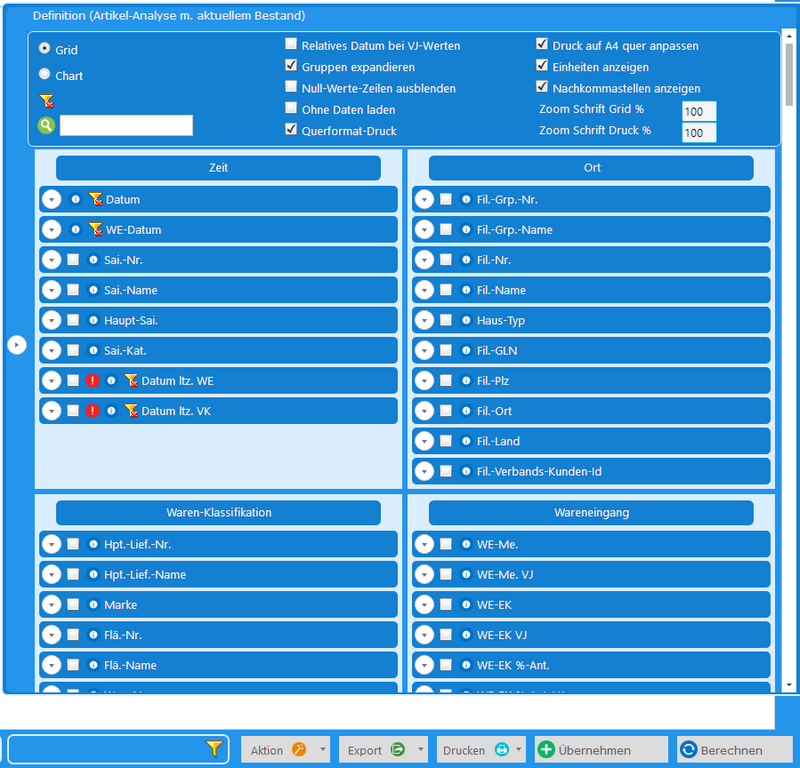
Im oberen Bereich des "Schublade" befinden sich einige wichtige Grundeinstellungen.
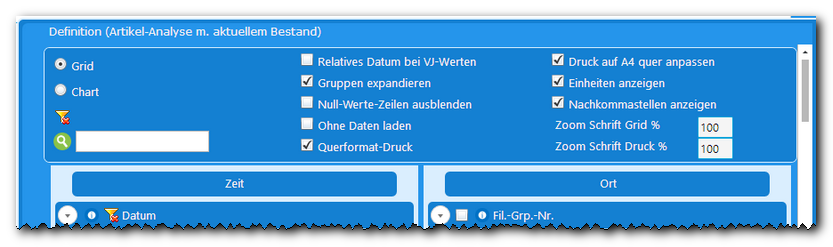
| Einstellung | Bedeutung |

|
Tabellarische Darstellung der Analyse |

|
Darstellung als Balken-, Linien-, Kuchen- oder Krapfen Diagramm (engl. Doughnut) |

|
Klicken Sie auf alle Filter löschen, wenn Sie z. B. eine Fehlermeldung erhalten, dass die Analyse nicht erstellt werden kann und Sie die Einstellungen ändern sollen. |

|
Suche. Geben Sie eine Dimension ein, z. B. Menge, um nur noch Felder zur Auswahl zu haben mit der Bezeichnung Menge. Bei großen Analysen, wie der "Artikel-Analyse mit aktuellem Bestand" hilft Ihnen das Suchfeld schneller einzelne Felder zu finden und zu aktivieren. |
| Relatives Datum bei VJ-Werten | Setzen Sie den Haken, wenn Sie das relative Datum zur Berechnung verwenden wollen. Es wird dann der Montag mit dem Montag verglichen und nicht anhand des Datums. |
| Gruppen expandieren |
Haken ist im Standard gesetzt. Nehmen Sie den Haken raus, wenn Sie Ihre gruppierten Werte in der tabellarischen Darstellung einklappen wollen. Alle gruppierten Werte müssen dann aufgeklappt werden. Beispiel: 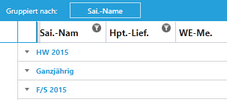
|
| Null-Werte-Zeilen ausblenden | Setzen Sie den Haken, wenn alle Zeilen in denen keine Werte berechnet werden konnten ausgeblendet werden sollen. |
| ohne Daten laden | Große Analysen, die über lange Zeiträume berechnet werden dauern ein wenig. Setzen Sie den Haken, wenn die fertige gespeicherte Analyse zunächst leer geladen werden soll. Diese Variante bietet sich an, wenn innerhalb der Analyse noch Werte individuell eingestellt werden müssen, z. B. ein Lieferant oder bestimmte Saisons. Dadurch öffnet sich die Analyse sehr schnell, aber es wird eben nichts berechnet. |
| Querformat-Druck |
Haken ist im Standard gesetzt. Nehmen Sie den Haken raus, wenn Sie eine Analyse mit nur wenigen Werten erstellen und diese sich auch im Hochformat ausgeben lässt.
|
| Druck auf A4 quer anpassen |
Haken ist im Standard gesetzt. Die fertige Analyse wird, sofern die Anzahl der verwendeten Felder das überhaupt zulässt, auf einen Ausdruck im Querformat optimiert.
|
| Einheiten anzeigen |
Haken ist im Standard gesetzt. Einheiten wie z. B. Währung oder Prozent werden angezeigt. Es kann sinnvoll sein den Haken nicht zu setzen, wenn die Analyse an Excel übergeben werden muss.
|
| Nachkommastellen anzeigen |
Haken ist im Standard gesetzt. Nehmen Sie den Haken raus, wenn Sie keine Nachkommastellen in Ihrer Analyse benötigen.
|
| Zoom Schrift Grid % | Ist im Standard auf 100 % gesetzt. Passen Sie den Wert an, um in der tabellarischen Darstellung (Grid) die Schriften größer oder kleiner darzustellen. |
| Zoom Schrift Druck % |
Ist im Standard auf 100 % gesetzt. Passen Sie den Wert an, um in der Druckausgabe die Schriften größer oder kleiner darzustellen.
|
Als Nächstes kommen die Daten-Felder
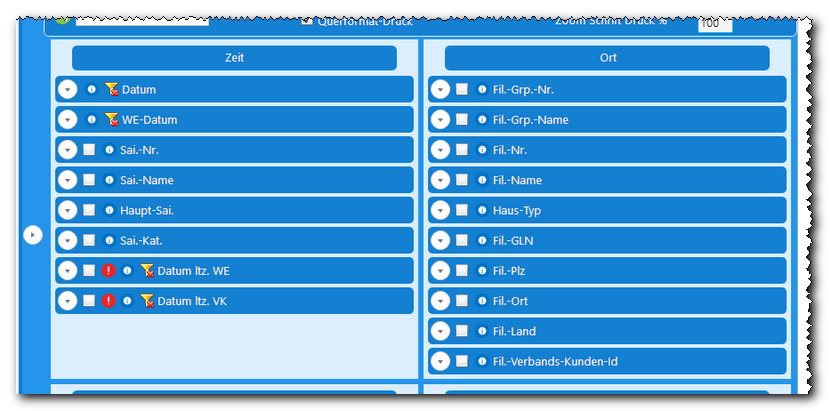
Die Felder sind vorsortiert in sinnvolle Gruppierungen. Hier z. B. Zeit und Ort. Einige Daten-Felder haben spezielle Markierungen / Hinweise.
| Einstellung | Bedeutung |

|
Das gelbe Symbol (Filter/Trichter) mit dem roten x. Dies deutet auf einen gefilterten Wert hin. Immer, wenn der Standard Wert verändert wird, erscheint dieses Symbol.
|
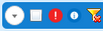
|
Ausrufezeichen und gelbes Symbol mit rotem x. Kritische Dimension/Wert! Bitte genau die Information lesen. Klicken Sie auf das Symbol (i) 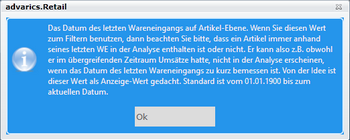
|
Die verschiedenen Dimensionen / Werte und ihre Einstellmöglichkeiten
| Einstellung | Bedeutung | |
| Dimensionen mit einem Datum |
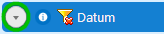
|
Klicken Sie auf das Kreissymbol mit dem Dreieck in der Mitte, um die Einstellungen zu öffnen. |
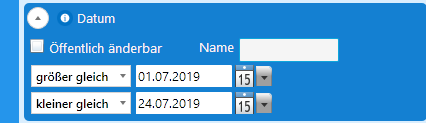
|
Datum | Die Bezeichnung der Dimension, des Wertes |
| Öffentlich änderbar | Wenn Sie als Analyse-Manager, Analysen für Ihre Kollegen mit geringeren Zugriffsrechten erstellen, können Sie hier steuern ob die Kolleginnen und Kollegen diese Dimension / Wert ändern dürfen, oder nicht. Nur wenn der Haken gesetzt wird, kann ein User ohne die Berechtigung "Analyse-Manager" diesen Wert seinen Bedürfnissen anpassen. | |
| Name | Der Name der Dimension des Wertes kann von Ihnen angepasst werden. Das ist vor allem sinnvoll, wenn die Analyse sehr viel Felder umfasst. Es können so Abkürzungen realisiert werden, z. B. D statt Datum, oder bei Benutzerdefinierten Felder der Name definiert werden. | |
| größer gleich |
|
|
| kleiner gleich |
|
|

|
Auswahl des Datums über einen kleinen Kalender. Siehe dazu auch: Bedienung - Kalender | |
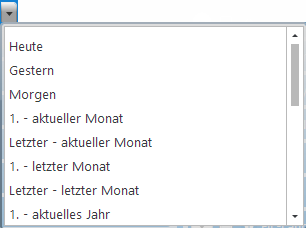
|
Aufklappmenü oder Dropdown. Mit diesen speziellen Werten können Sie eine Analyse so abspeichern, dass diese beim Öffnen immer z. B. den "1. - aktueller Monat" verwendet wird. Es wird also nicht mehr das heutige Datum, oder das Datum, an dem Sie die Analyse erstellt haben verwendet, sondern immer ein relatives Datum. Das ist vor allem dann sinnvoll, wenn Sie Analysen mit der "Report-Zeitsteuerung" zu definierten Zeitpunkten an Ihre Kolleginnen und Kollegen versenden wollen. Folgende Einstellungen sind möglich: Heute, Gestern, Morgen, 1. - aktueller Monat, Letzter - aktueller Monat, 1. - letzter Monat, letzter - letzter Monat, 1. - aktuelles Jahr, letzter - aktuelles Jahr, 1. - Vorjahr, letzter Vorjahr, Rel. Datum Vorjahr (=Wochentag), Montag letzte Woche, Sonntag letzte Woche, Montag diese Woche, Sonntag diese Woche, 1.1.1900. |
|
|
|
Einstellung | Bedeutung |
| Dimensionen mit Standard Informationen | ||
|
|
Hpt.-Lief.-Name | Haupt Lieferanten Name. Setzten Sie den Haken, wenn diese Dimension auch angezeigt werden soll. Wenn Sie den Haken nicht setzen, dann wird zwar nach dem ausgewählten Lieferanten gefiltert, aber der Lieferanten-Name erscheint nicht in der tabellarischen Darstellung, oder auf dem Ausdruck. |
| Öffentlich änderbar |
Wenn Sie als Analyse-Manager, Analysen für Ihre Kollegen mit geringeren Zugriffsrechten erstellen, können Sie hier steuern ob die Kolleginnen und Kollegen diese Dimension / Wert ändern dürfen, oder nicht. Nur wenn der Haken gesetzt wird, kann ein User ohne die Berechtigung "Analyse-Manager" diesen Wert seinen Bedürfnissen anpassen.
|
|
| Pivot | Setzen Sie den Haken, wenn die Dimension pivotiert werden soll. Wird separat mit einem Beispiel erklärt. Es kann nur eine Dimension pivoriert werden. Multidimensionale Pivotierungen sind nicht möglich. | |
| Name | Der Name der Dimension des Wertes kann von Ihnen angepasst werden. Das ist vor allem sinnvoll, wenn die Analyse sehr viel Felder umfasst. Es können so Abkürzungen realisiert werden, z. B. Lief. statt Hpt.-Lief.-Name, oder Designer statt Hpt.-Lief.-Name. | |
| Farbe | Wählen Sie eine Hintergrundfarbe für die Dimension oder Wert aus. | |
| Dru.-Breite | Wird in Prozent angegeben. Ändern Sie hier den Wert, wenn trotz gewählter Einstellung "Druck auf A4 quer anpassen", der Ausdruck optimiert werden muss. Werte kleiner als 5 sind selten sinnvoll. | |
| Einheit | Geben Sie eine vom Standard abweichende Einheit ein. Bei Werte-Feldern kann dies sinnvoll sein. | |
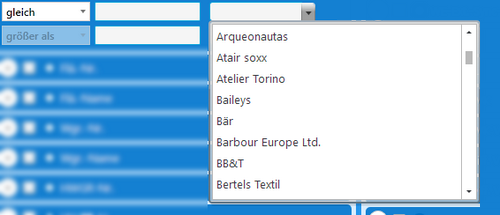
|
Sie können hier entweder mit dem Aufklappmenü rechts auf Ihre Lieferanten Stammdaten zugreifen und einen auswählen, oder aber neben dem Feld "gleich" den Namen des Lieferanten direkt eingeben. Weitere Auswahlmöglichkeiten sind:
|
|
|
|

|
Hier nicht aktiv, da ein von / bis beim Lieferanten-Namen nicht ohne weiteres funktioniert. |
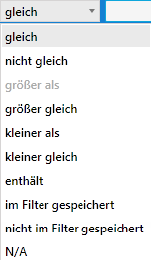
|
Besonderheiten: "größer gleich / kleiner gleich" ist ähnlich zu verwenden wie von / bis, jedenfalls wenn man numerische Werte eingrenzen möchte.
"im Filter gespeichert" greift auf die unter den Stammdaten -> Statistikfilter gespeicherten Filter zurück. Hier kann man unabhängig von Nummern und Bezeichungen ganz individuell Sets bilden, z. B. für Ihre NOS Lieferanten, Hartwaren Lieferanten, DOB-Lieferanten usw.
|
Nachdem Sie alle Dimensionen / Werte für Ihre Analyse ausgewählt haben klicken Sie auf :

Ihre Analyse wird nun, bei der im Beispiel verwendeten "Artikel-Analyse mit aktuellem Bestand" berechnet und basiert auf den aktuellen Lager-Bestandswerten. Die Analyse arbeitet nicht mit aggregierten, über Nacht berechneten Tabellen, sondern mit den Lagerbestand von vor ca. einer Minute.
Hier eine beispielhafte Darstellung einer Saison-Analyse, mit aktuellem Lagerbestand und eingefärbten Dimensionen / Werten:
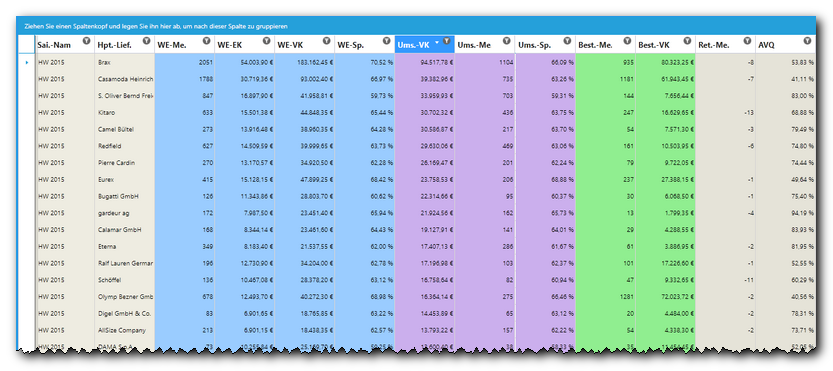
Im unteren Bereich des Fensters finden Sie eine Leiste mit verschiedenen Informationen und Aktions-Buttons:


Weitere Möglichkeiten zu Filtern, Spaltenfilter.
Sobald die Analyse berechnet und angezeigt wurde, erhalten Sie noch weitere Optionen um die Daten zu filtern.
Hier exemplarisch anhand der Dimension "Haupt-Lieferant".
|
| Einstellung | Bedeutung | ||
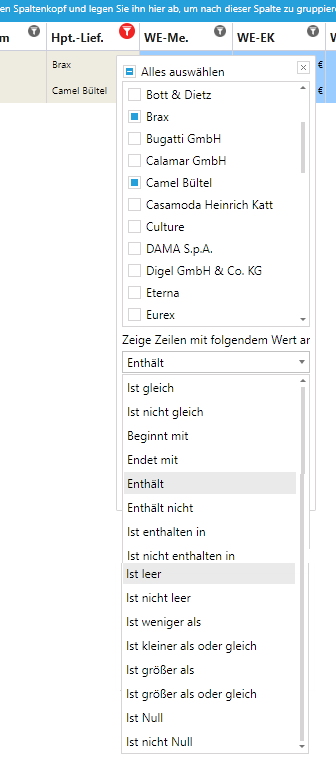
|
 Filter / Trichter Filter / Trichter | Klicken Sie auf das Filtern Symbol um weitere Möglichkeiten zu erhalten die Daten zu Filtern. | ||
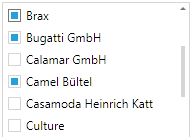 | Setzen Sie einen "Haken" bei Lieferanten die sich numerisch oder alphabetisch in keiner logischen Reihenfolge befinden. | |||
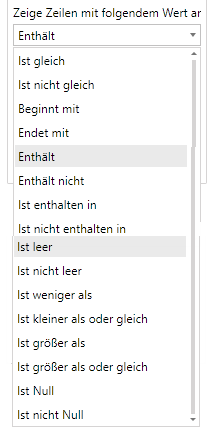 | Logische Operatoren. Diese bieten sich vor allem für numerische Felder an, aber auch für strukturiert aufgebaute Warengruppenschlüssel. | |||
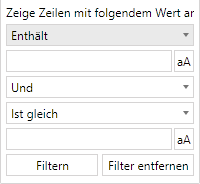 | Hiermit lassen sich auch "von / bis" Einschränkungen realisieren. "Ist größer oder gleich" 100.000 UND "Ist kleiner oder gleich" 200.000, entstpricht dem früher sogenannten von 100.000 / bis 200.000. Wählen können Sie zwischen UND / ODER | |||
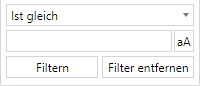 | Klicken Sie auf "Filtern" um die Einstellungen zu übernehmen. Klicken Sie auf "Filter entfernen" um den ursprünglichen Zustand wiederherzustellen. | |||
|
|
| |||
|
|
| |||
|
|
| |||
|
|
| |||
| ||||
 um den Hinweistext zu lesen. Hier im Beispiel die kritische Dimension "Datum ltz. WE"
um den Hinweistext zu lesen. Hier im Beispiel die kritische Dimension "Datum ltz. WE"